win10修改注冊表沒有權限怎么辦?win10怎么解決無權限修改注冊表問題?
win10是一個比較新興的系統,包含了很多隱含的設置,當然win7/WIN8.1也是如此,windows有個重要的組件就是注冊表,是整個系統的數據庫,我們可以修改它來獲取相應的功能,但是在新的win10中,我們在因為各種需要要對注冊表進行修改時,卻發現win10提示沒有權限修改注冊表,怎么解決呢?win10修改注冊表沒有權限怎么辦?win10怎么解決無權限修改注冊表問題?好吧啦網小編就來教教大家。
為了避免麻煩,如果過程中殺軟之類提示請點擊放行:1.第一步當然是要進注冊表了,使用快捷鍵“Win”+ 【R】打開運行,或者使用小娜搜索打開命令Regedit。做我們的修改也需要打開win10的注冊表。
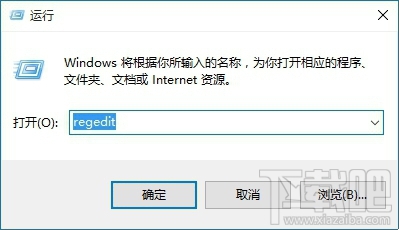
2.在編輯器的窗口選中左邊注冊表樹的HKEY_CURRENT_USER這個分支,然后點擊上面菜單的:編輯 - 權限,用右鍵選擇權限項效果等同;
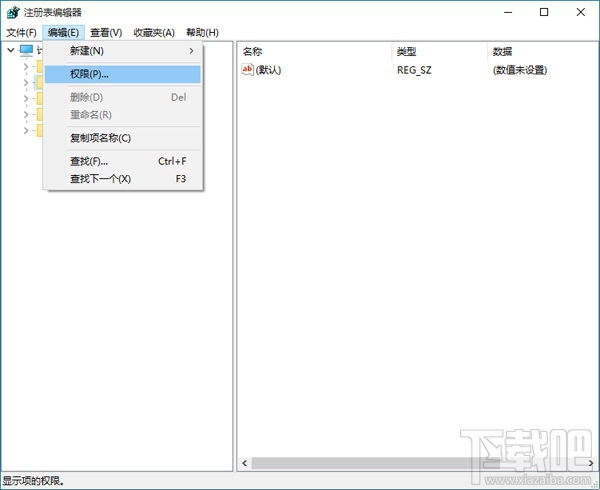
3.我們進入了HKEY_CURRENT_USER這個項的權限對話框,可以看到自己本地登錄的用戶名是不是管理員,屬于管理員組administrators,然后點擊 高級
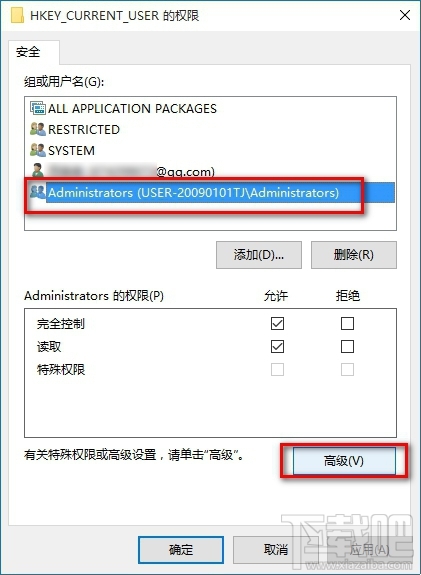
4.進入到高級安全設置窗口后,我們要添加用戶權限,選擇左下的添加。
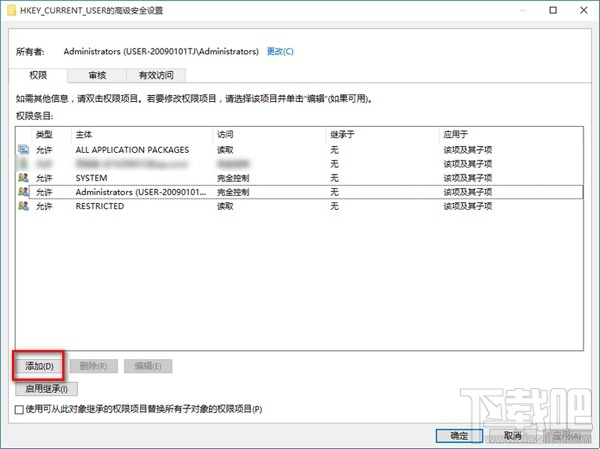
5.在點擊添加后,win10會打開HKEY_CURRENT_USER這個項的權限項目窗口,你會發現基本權限項都呈灰色狀態不可選擇,這個就是提示沒權限的原因,選擇點擊上面的:選擇主體;
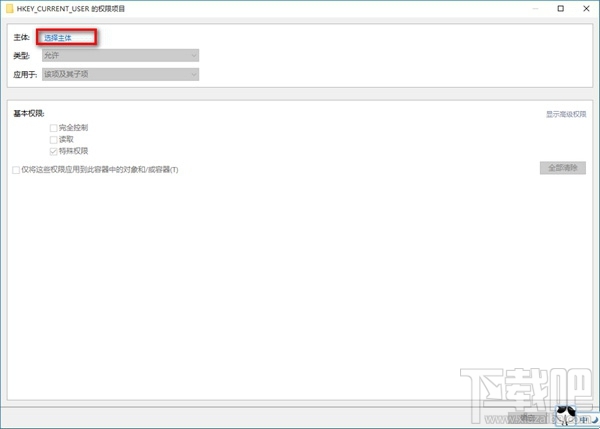
6.現在我們要把現在使用的用戶和組加入了,在新打開的選擇 高級;
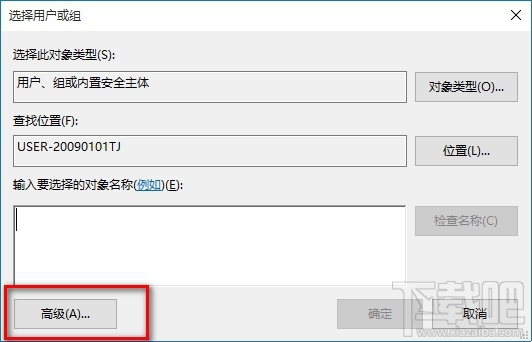
7.在變大的窗口中點選右邊中間的立即查找,然后向下拖,找到自己登錄的用戶名并且點擊選中后確定,增加這個用戶的權限
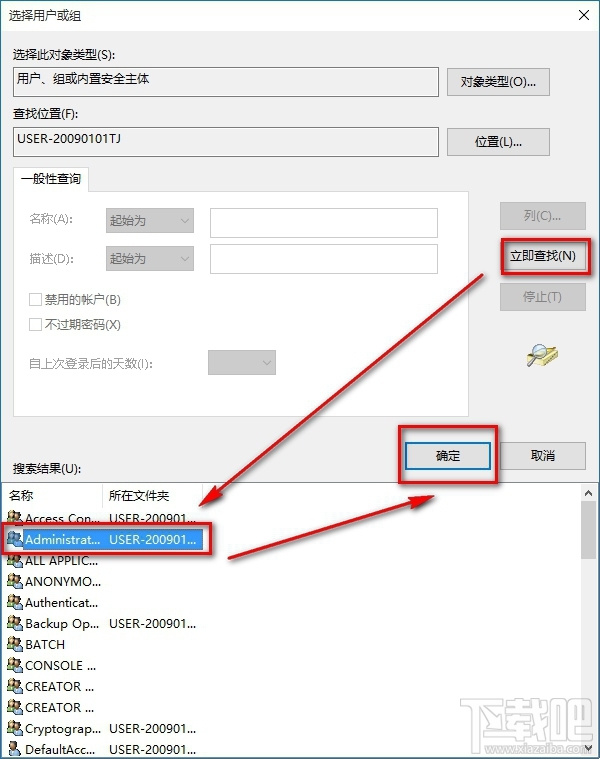
8.這個用戶已經在選擇用戶或組的對話框里了,再次點擊下面的確定,完成確認工作;
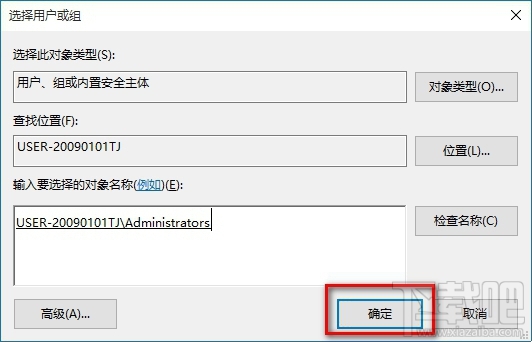
9.我們回到了剛才的高級安全設置窗口了,在右上有個顯示高級權限,我們直接選擇完全控制,這樣最簡單不浪費時間,確定這個操作
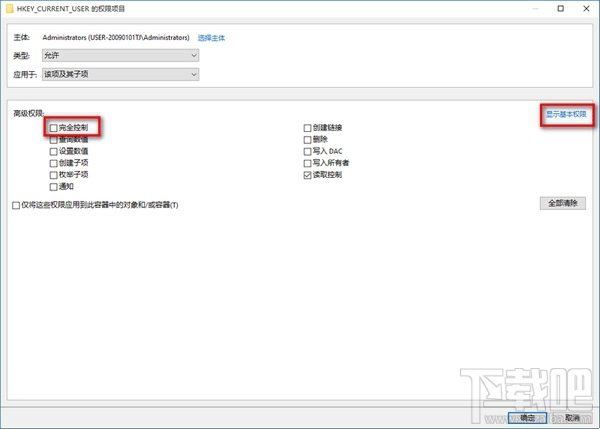
10.我們又回到了最上層的選擇HKEY_CURRENT_USER的設置窗口了,應用并且確定完成設置步驟
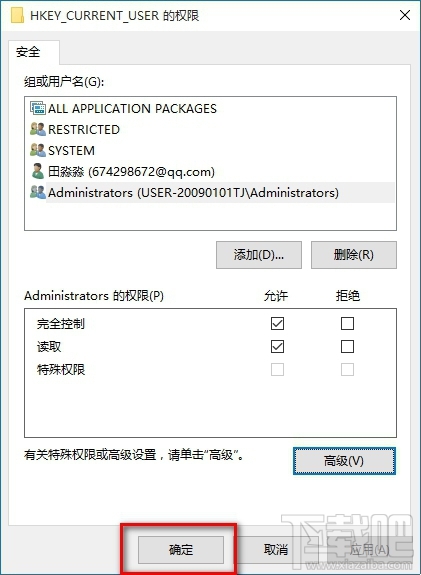
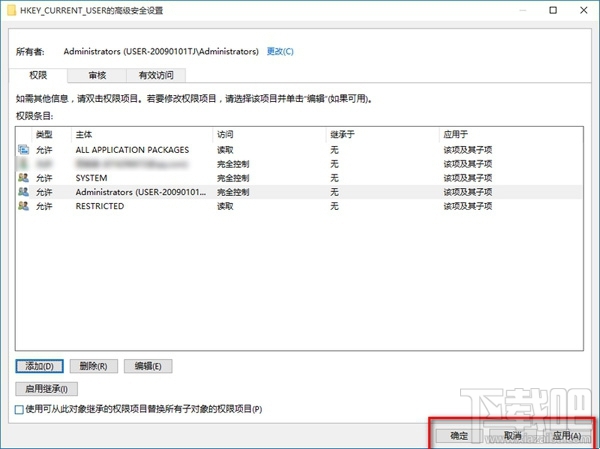
11、這樣我們就完成了給用戶組賦予權限的過程,先前出現提示的問題就解決了。
以上就是win10修改注冊表沒有權限怎么辦?win10怎么解決無權限修改注冊表問題?的教程,試試好吧啦網的教程吧。
相關文章:

 網公網安備
網公網安備